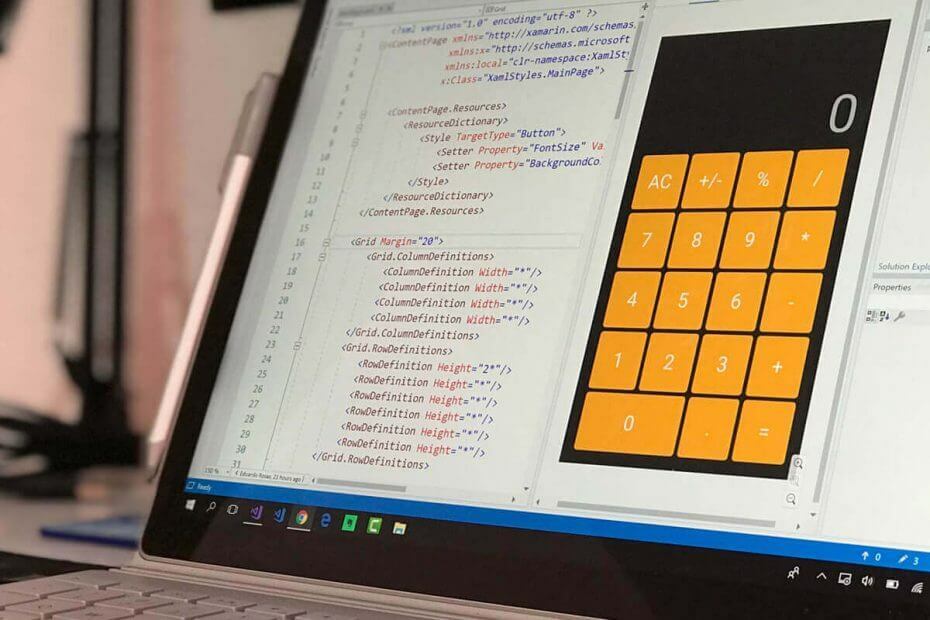- A Microsoft néhány új eszközzel töltötte be a Windows 11 operációs rendszert, köztük a teljesen új Számológép alkalmazást.
- Bár a Windows 11 számológép önmagában is kompetens, van néhány dolog, amit más, harmadik féltől származó számológép-alkalmazások sokkal jobban teljesítenek.
- Ez az útmutató felsorolja azokat a legjobb Windows 11 számológép-alkalmazásokat, amelyeket alapvető vagy összetett számítások megoldására használhat.
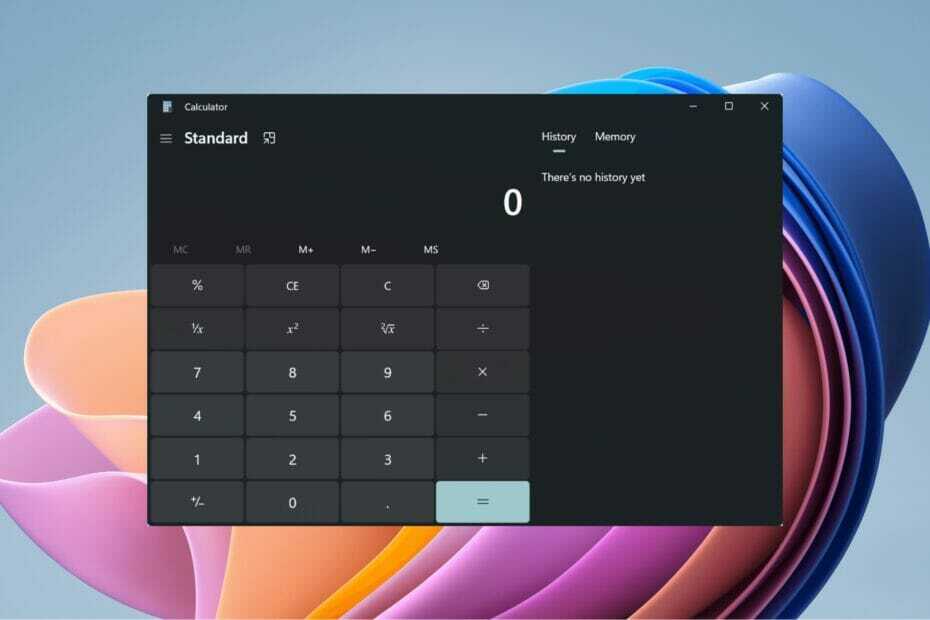
xTELEPÍTÉS A LETÖLTÉSI FÁJLRA KATTINTVA
- Töltse le a Restoro PC-javító eszközt amely a szabadalmaztatott technológiákkal együtt jár (szabadalom elérhető itt).
- Kattintson Indítsa el a szkennelést hogy megtalálja azokat a Windows 11 problémákat, amelyek számítógépes problémákat okozhatnak.
- Kattintson Mindet megjavít a számítógép biztonságát és teljesítményét befolyásoló problémák megoldásához.
- A Restorót letöltötte 0 olvasói ebben a hónapban.
A Windows 11 tele van funkciókkal. Előre visz az összes legjobb tulajdonságot a Windows 10 operációs rendszert, és sajátos hangulatot ad hozzájuk.
Vegyük például a számológép alkalmazást. Az új számológép alkalmazás mellett a Windows 11 tartalmazza a új Snipping Tool, Mail és Naptár alkalmazásokat.
Bár a Windows 11 számológép alkalmazás önmagában is kompetens, és fejlesztéseket hoz a Windows 10 számológép alkalmazás, csakúgy, mint minden más szoftver, sok olyan felhasználó van, aki többet szeretne kihozni alkalmazásaiból. Ugyanez vonatkozik a számológép alkalmazásra is.
Az érvelésük helyes lehet, ha különböző Windows 11 számológép-alkalmazásokat keresnek, mivel egyes felhasználók bonyolult számításokat szeretnének végezni, amelyeket a Windows 11 számológép nem tud elvégezni.
Ezenkívül a harmadik féltől származó számológép-alkalmazások további funkciókkal és több lehetőséggel rendelkeznek, mint a beépítettek.
Bármi legyen is a helyzet, ha alternatívát keres a Windows 11 számológép alkalmazással szemben, akkor ne keressen tovább.
Mert ebben az útmutatóban a legjobb letölthető Windows 11 számológép-alkalmazások válogatott listáját adjuk meg. Nézzük meg mindegyiket.
Milyen újdonságok vannak a Windows 11 számológép alkalmazásban?
Amikor a Microsoft kiadta a Windows 11 operációs rendszer előzetes verzióját, az új számológép-alkalmazás legtöbb részlete nyilvánosságra került.
Ha már a funkciókról beszélünk, az új számológép-alkalmazás elég erőteljesnek tűnik. Figyelemre méltó, hogy megkapja a Windows 11 témakezelést, amely modern és vonzó megjelenést kölcsönöz neki.
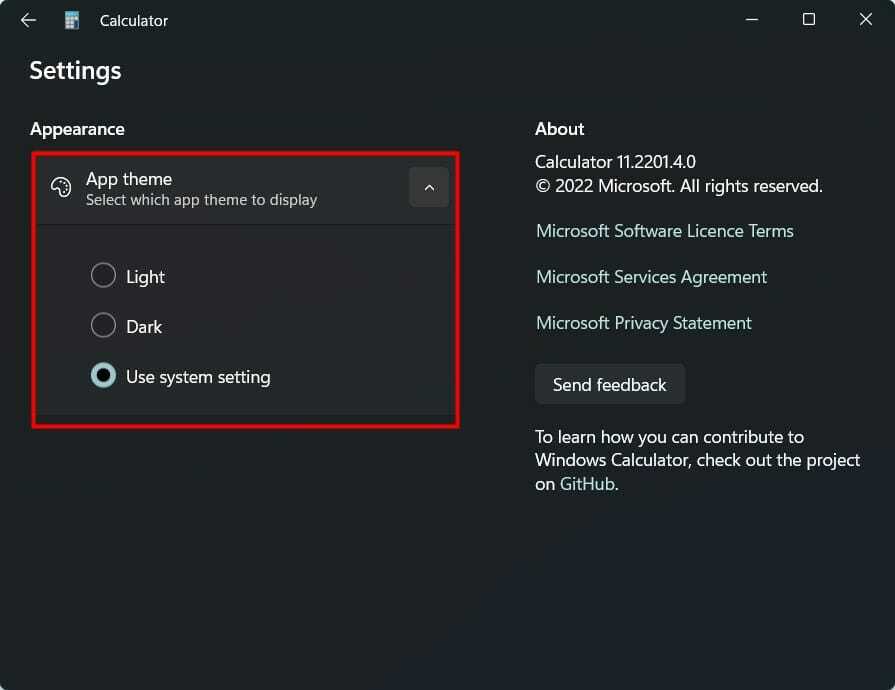
Ezenkívül támogatja a Microsoft alkalmazástéma beállításait is, lehetővé téve világos vagy sötét témák beállítását, vagy a rendszerbeállítások használatával az üzemmód automatikus észlelését.
Ezenkívül a Windows 11 számológép tartalmaz egy szabványos számológépet, valamint egy tudományos számológépet is.
Van még a Programozói mód is. Ezt a módot kifejezetten összetett programozási és mérnöki számítások kezelésére tervezték.
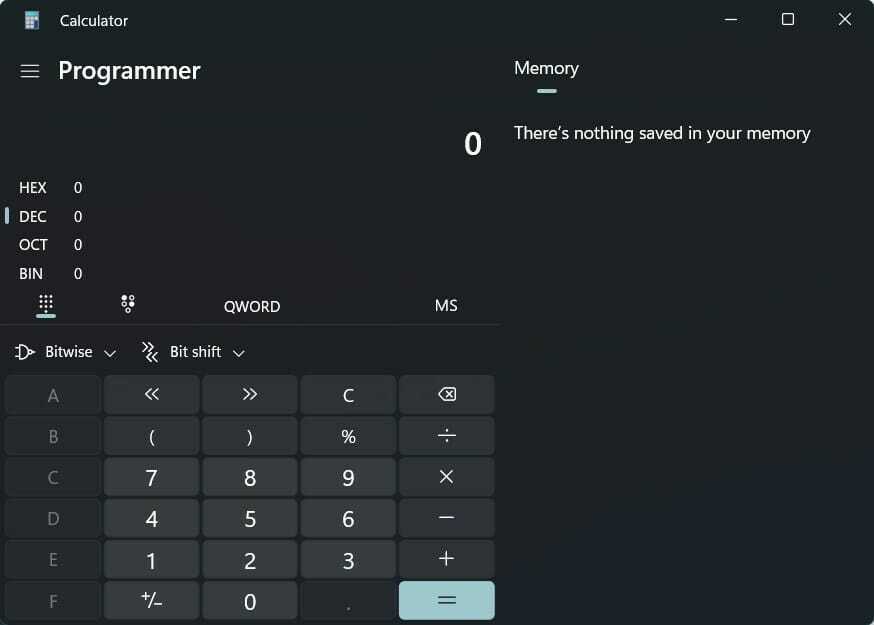
Vannak más módok is a Windows 11 számológépben, nevezetesen egy grafikus mód, amely lehetővé teszi a grafikonok megjelenítését.
Ezenkívül a Windows 11 számológép olyan konvertáló funkciókkal is rendelkezik, amelyek 100 különböző egységet és valutát tud konvertálni.
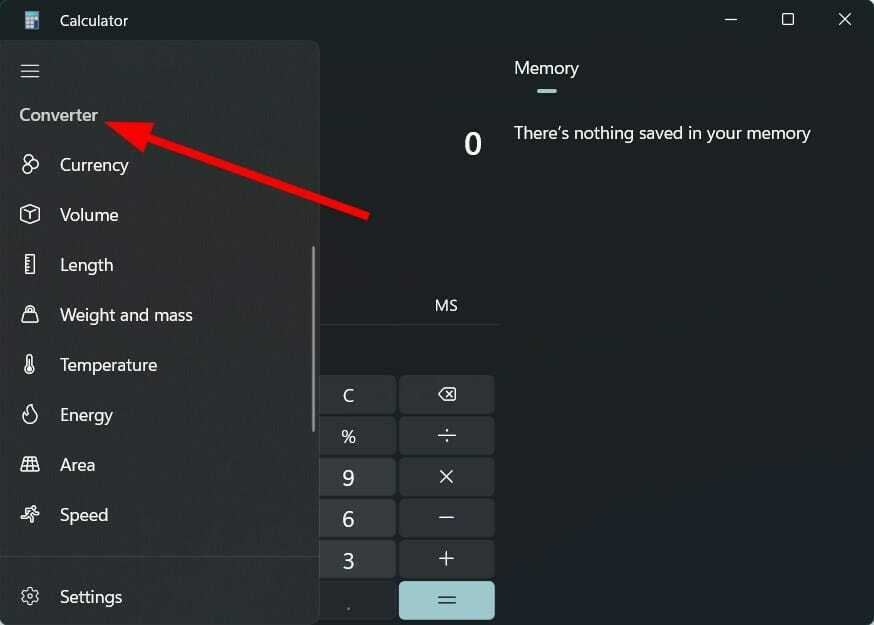
A Windows 11 számológép egy hatékony számítási eszköz. Ha azonban további lehetőségeket keres, nézze meg az alábbi listát a legjobb letölthető Windows 11 számológép-alkalmazások közül.
Melyek a legjobb Windows 11 számológép-alkalmazások?
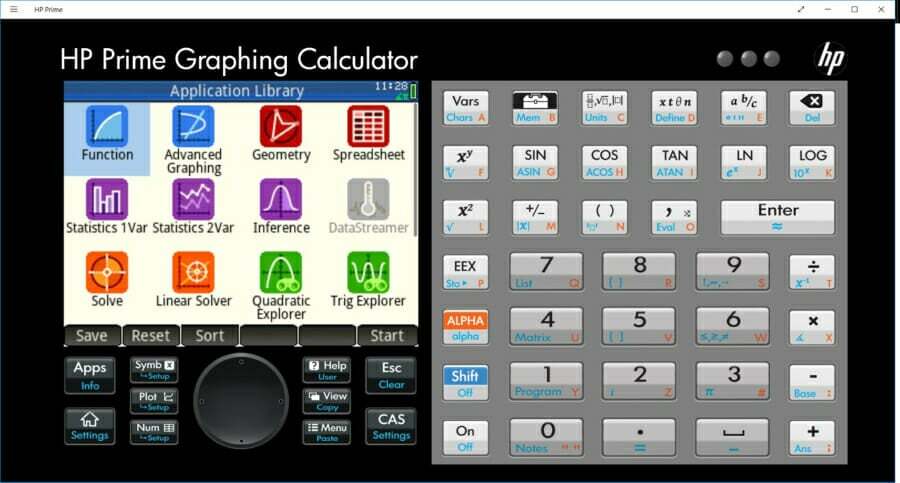
A HP Prime Pro egy fejlett számológép, amely számos funkcióval rendelkezik. A legalkalmasabb szakembereknek, sőt olyan diákoknak is, akik problémákat szeretnének megoldani.
A számológép különféle grafikus számítások elvégzésére használható, valamint lehetőség van ponttáblázatok nyomon követésére vagy összeállítására.
Vannak más funkciók is, mint például a grafikonok tisztán láthatóvá tétele a nagyításhoz, mértékegységek és alapkonverziók, egy teljes értékű programozási nyelv és még sok más.
Ezenkívül egyszerű váltást kínál a speciális értékek között, és lehetővé teszi a felhasználók számára, hogy egyedi egyenleteket és egyenletrendszereket oldjanak meg.
Alul látható a kulcs a HP Prime Pro legfontosabb elemei:
- Számos fejlett számítási képességet kínál.
- Lehetővé teszi egyes és egyenletrendszerek megoldását.
- Az alkalmazás felülete könnyen kezelhető.
- Egy 3D-s grafikon funkcióval is rendelkezik, amely a grafikonokat a z, x és y tengelyeken ábrázolja.
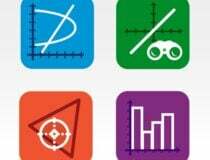
HP Prime Pro
Ez egy fejlett számológép, amely könnyen végez összetett számításokat.
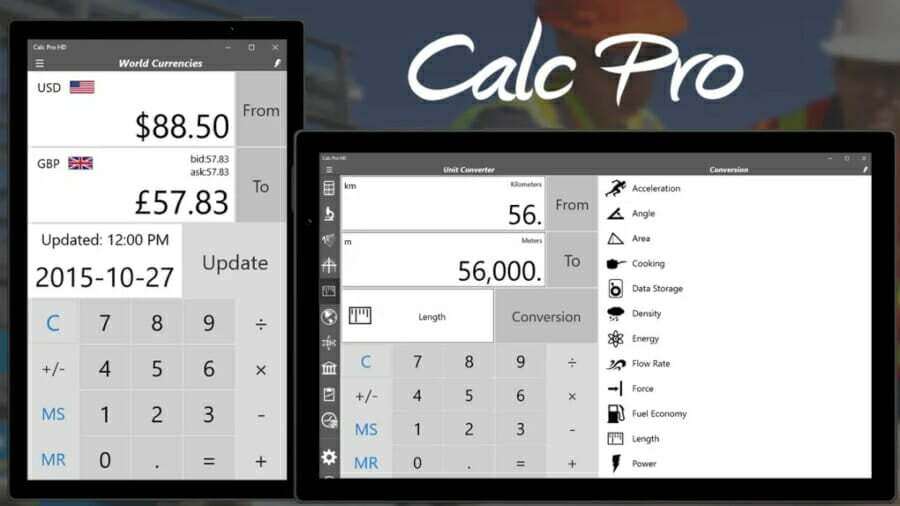
A Calc Pro HD Free tartalmazza a számológép összes alapvető funkcióját, valamint néhány további funkciót.
Az egyik legjobb dolog a Calc Pro HD Free-ben, hogy lehetővé teszi a számológép testreszabását. Ezt úgy teheti meg, hogy csak azokat a számológépeket vásárolja meg, amelyekre szüksége van.
Összesen nyolc számológép közül lehet választani. Ezzel a számológéppel nyolc különböző számbázist konvertálhat. Fejlett grafikus funkciókat kínál, és 3000 konverziót tud végrehajtani 19 kategóriában.
Ezenkívül létezik egy világ valutaváltója, amely több mint 150 valutát képes átváltani, és naponta frissül.
Több alkalmazáson belüli beállítást is módosíthat, például gombstílust, gombszínt, hangot, nyelvet és még sok mást.
Íme néhány kulcs a Calc Pro HD Free számológép funkciói:
- Akár 8 számológép vásárlását kínálja.
- A felület tiszta.
- Pénznem, mértékegységek, állandók, statisztikák és még sok más számológép található benne.
- Az ingyenes verzió tartalmazza a szabványos és tudományos számológépeket.

Calc Pro HD ingyenes
Kínáljon több számológépet több mint 150 valuta átváltásának lehetőségével.
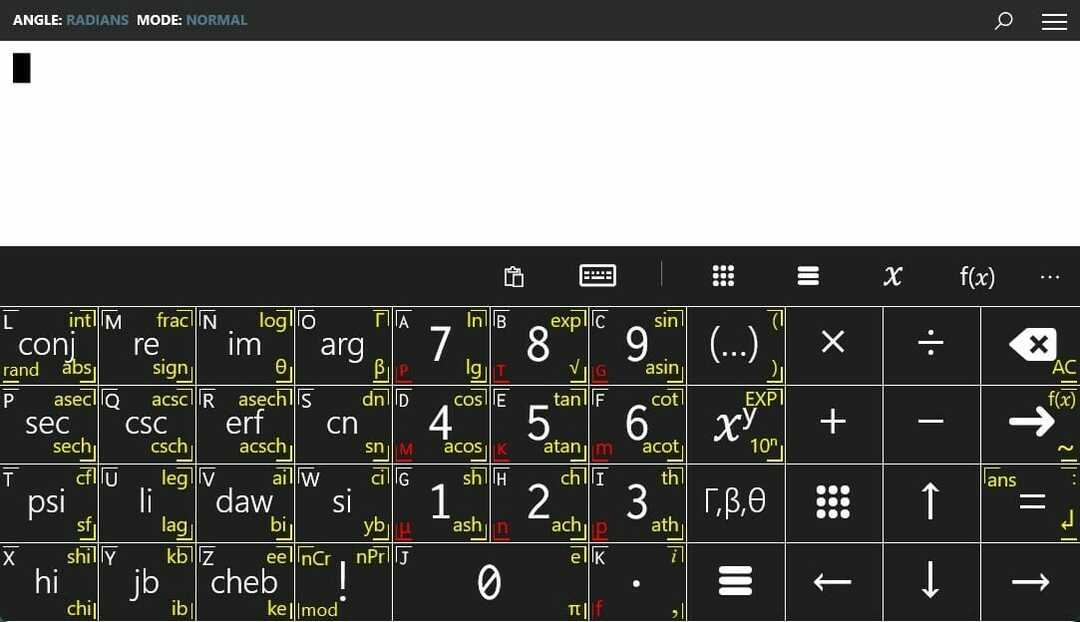
Ha olyan fejlett számológépet keres, amely képes megoldani a differenciálási, integrációs és egyszerűsítési lekérdezéseket, akkor nézze meg a Calculator+-t.
Szakértői tipp: Néhány PC-problémát nehéz megoldani, különösen, ha sérült adattárakról vagy hiányzó Windows-fájlokról van szó. Ha problémái vannak a hiba kijavításával, előfordulhat, hogy a rendszer részben meghibásodott. Javasoljuk, hogy telepítse a Restoro eszközt, amely átvizsgálja a készüléket, és azonosítja a hibát.
Kattints ide a letöltéshez és a javítás megkezdéséhez.
Ezzel a számológéppel grafikonokat, komplex számokat, mátrixokat stb. Lehetőséget kínál a számítások megoldására bin, oct és hex módban is.
Ami a kezelőfelületet illeti, válthat a világos és sötét módok között, és illesztheti a Windows 11 számítógép témájához.
Ingyenesen használható, és az összes korábbi számítása megtekinthető az Előzmények részben. Összességében egy gazdag matematikai számítási eszköz.
Íme néhány a a Calculator+ legjobb tulajdonságai:
- Képes matematikai, trigonometrikus, hiperbolikus és speciális függvényekkel kapcsolatos számítások megoldására.
- Támogatja a világos és sötét témákat.
- Használja differenciálási, integrációs és egyszerűsítési problémák megoldására.
- Adjon hozzá egyéni funkciót a könnyebb hozzáférés érdekében.
⇒ Szerezze be a Calculator+ alkalmazást
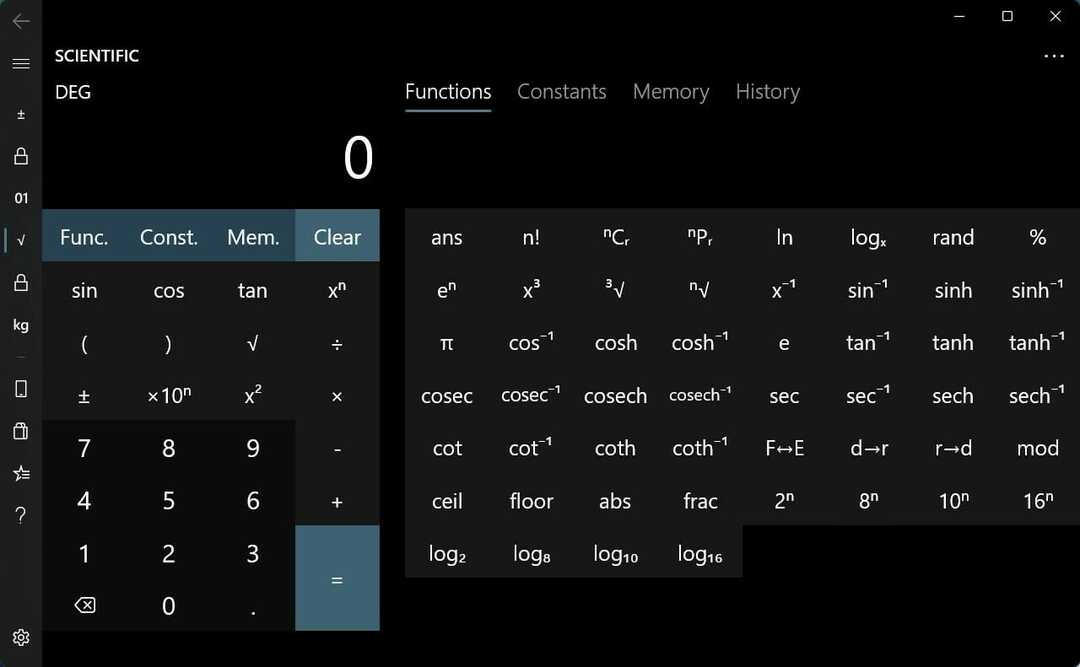
A Calculator² vagy Calculator Square egy másik alternatíva a Windows 11 számológép alkalmazással szemben, amelyet bárki használhat, beleértve a szakembereket és a diákokat is.
Valutaváltóval rendelkezik, amely több mint 150 valutát képes átváltani. Sőt, van egy mértékegység-átalakító is, amely 200+ egység konvertálására képes.
A Calculator² több számológépet tartalmaz, köztük egy tudományos számológépet, egy programozói számológépet, egy pénzügyi számológépet, egy mértékegység- és valutaváltót, valamint az alapszámítógépet.
A pénzügyi számológép és a valutaváltó feloldásához alkalmazáson belüli vásárlást kell végrehajtania.
Néhány a Calculator² legjobb tulajdonságai vannak:
- Egy tudományos, programozói és pénzügyi számológép jár hozzá.
- Mértékegység- és valutaváltókat is kínál.
- Támogatja a világos és sötét módokat.
- A felhasználói felület meglehetősen modern és elegáns.
⇒Szerezze be a Számológépet²
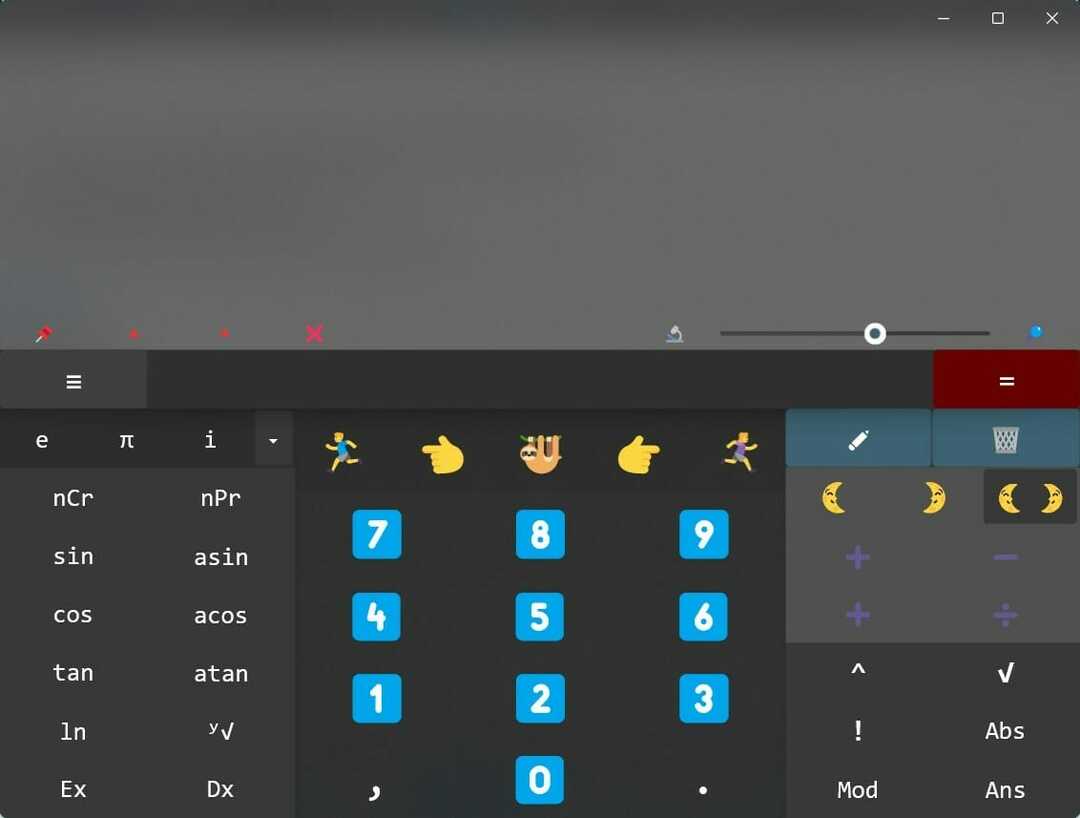
A Naturplay egy ingyenes számológép, amely nem csak az összes általános számítást képes kezelni, hanem képletbe ágyazott kifejezéseket is képes megoldani.
Lehetővé teszi, hogy lépésről lépésre számításokat végezzen, és soronként írjon, amíg el nem éri a választ. Ezen túlmenően, ha hatékony funkciókat szeretne bevinni, nem kell megnyomnia a Shift gombot és beírnia azokat.
Maga az integrált panel tartalmazza az összes függvényt, ezen a panelen pedig mátrix-, statisztika- és komplex számműveletek is megvalósíthatók. Az emoji felület használata nagyon szórakoztató, mivel bizonyos műveleteket hangulatjelekkel ábrázol.
A Naturplay számológép szintén tagadja az egyenlő kulcs használatának szükségességét. Az egyéb funkciók közé tartozik az eredmények képként történő mentése, az utolsó számítás élő mozaikként való megjelenítése, az integrált Cortana-parancs stb.
Nézze meg a a Naturplay számológép legjobb tulajdonságai:
- Lehetőség a komplex számítások nagyítására.
- Tárolja az eredményeket képként.
- Nem szükséges megnyomni az Egyenlő gombot az eredmények generálásához.
- Világos és sötét téma támogatással érkezik.
⇒Szerezd meg a Naturplayt
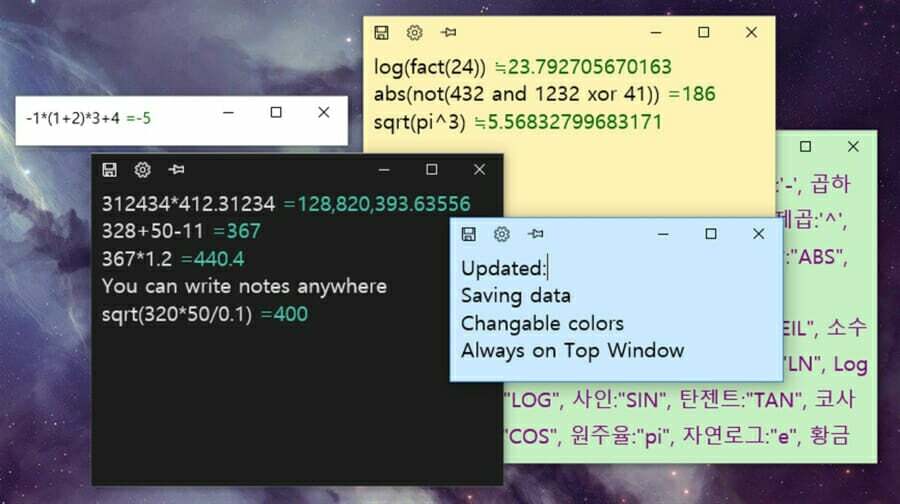
Egy másik számológép, amely egyesíti a teljes megoldani kívánt kifejezés beírását közvetlenül a billentyűzetről.
Az ablak mérete elég kicsi, mivel nincs Numpad. Sőt, számítások közben is írhat jegyzeteket, ami nagyszerű lehetőséget kínál a jegyzetelésre számítás közben.
A Sticky Calculator alkalmazás ingyenesen letölthető. A támogatott funkciók közé tartozik a plusz, mínusz/negatív, szorzás, osztás, modulus, kitevő, gyökér, zárójel stb. funkciókat.
Nézz meg néhányat a legjobbak közül a Sticky Calculator szolgáltatásai:
- Több ablak támogatása.
- Lehetőség jegyzet létrehozására számítás közben.
- Minden funkció ingyenesen elérhető.
- Soronként automatikusan kiszámítja a függvényeket.
⇒Get Sticky Calculator
- FIX: A Twitch nem engedi, hogy regisztráljak [3 egyszerű megoldás]
- A telefon nem csatlakozik a WhatsApp Webhez? [Teljes javítás]
Hogyan lehet billentyűparancsot használni a Windows 11 Számológép megnyitásához?
- Kattintson a jobb gombbal az asztalon lévő üres helyre.
- Válassza ki Új > Parancsikon.
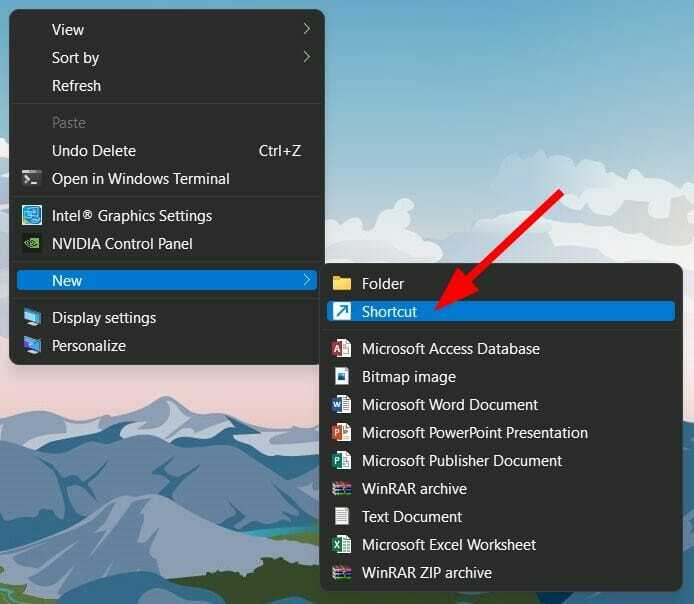
- A szövegmezőbe írja be calc.exe és kattintson a Következő gomb.
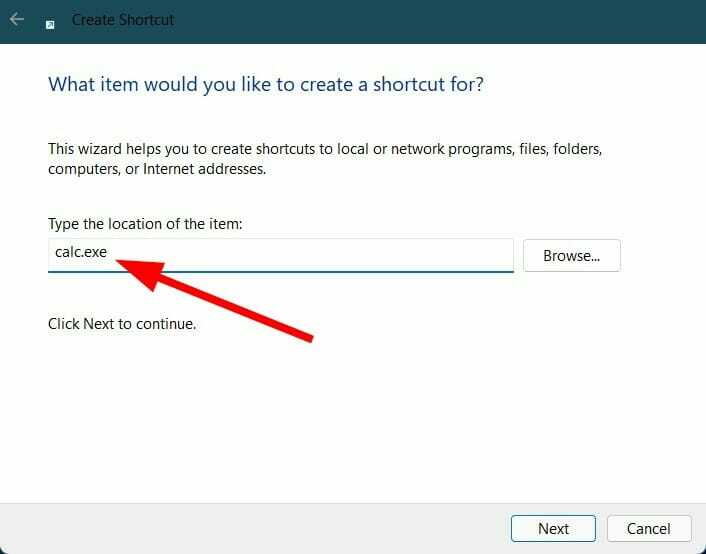
- Nevezze el a parancsikont így Számológép és megütötte a Befejez gomb.
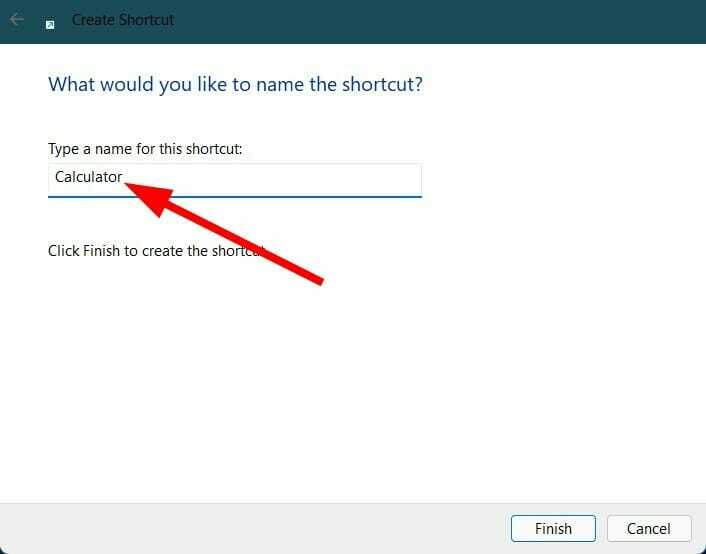
- Most kattintson a jobb gombbal a parancsikon Ön hozta létre és válassza ki Tulajdonságok.
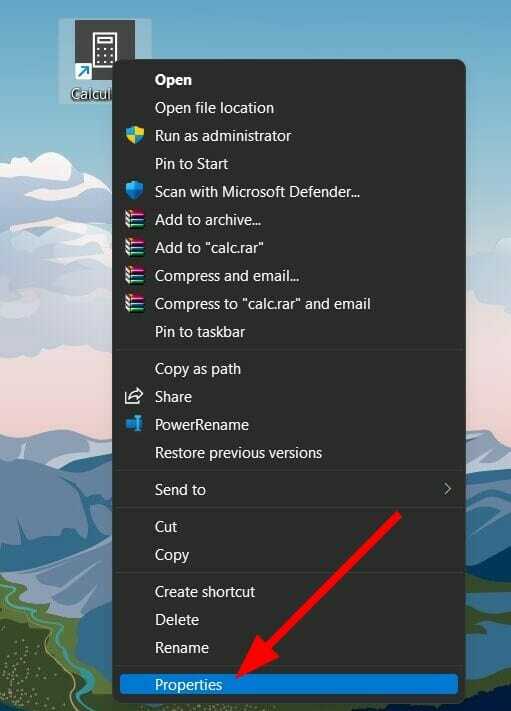
- Váltson a Parancsikon lapon.
- Kattints a Gyorsbillentyű terület.
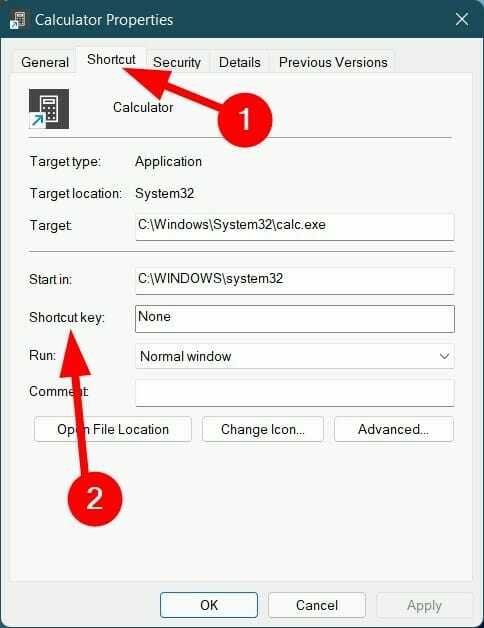
- A Számológép alkalmazás megnyitásához írja be a hozzárendelni kívánt billentyűparancsot.
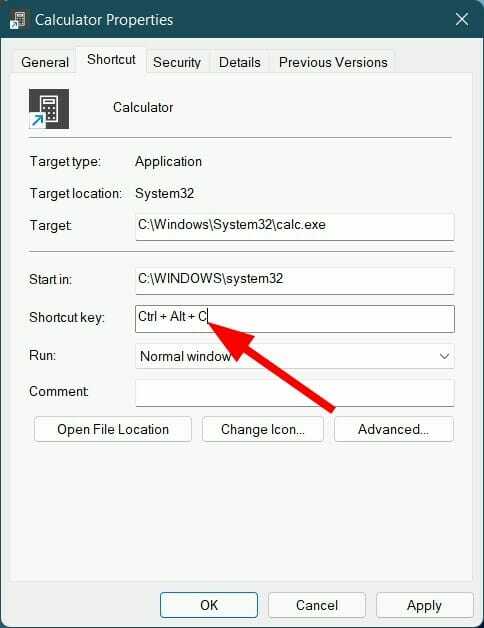
JEGYZET
Vegye figyelembe, hogy a Windows automatikusan hozzáadja Ctrl + Alt a kiválasztott parancsikonra. Így például ha úgy dönt C billentyűparancsként, akkor a Windows 11 a billentyűparancsot a következőként fogja használni Ctrl + Alt + C.
Ha elégedett a billentyűkóddal, egyszerűen nyomja meg az Alkalmaz és az OK gombot a módosítások mentéséhez.
Ezentúl a gomb megnyomásával Ctrl + Alt + C gombok a billentyűzeten elindítja a Windows 11 Számológép alkalmazást.
Ha olyan szakmában dolgozik, amelynél a számításokat kéznél kell tartani, érdemes megfontolni a számológépek fenti listáját.
A fent felsorolt számológépek nagyon leegyszerűsítik a feladatait, különösen a számításokat, mivel készítettünk egy kurátort lista, amely segíthet a standard számítások, valamint az összetett számítások megoldásában, beleértve a képleteket és kifejezéseket.
Ossza meg velünk, hogy a fent említett számológép-alkalmazások közül melyik tetszett a megjegyzés rovatban. Az alábbi megjegyzések részben megoszthat más számológép-alkalmazásokat is.
 Még mindig problémái vannak?Javítsa ki őket ezzel az eszközzel:
Még mindig problémái vannak?Javítsa ki őket ezzel az eszközzel:
- Töltse le ezt a PC-javító eszközt Kiváló értékelést kapott a TrustPilot.com oldalon (a letöltés ezen az oldalon kezdődik).
- Kattintson Indítsa el a szkennelést hogy megtalálja azokat a Windows-problémákat, amelyek számítógépes problémákat okozhatnak.
- Kattintson Mindet megjavít a szabadalmaztatott technológiákkal kapcsolatos problémák megoldására (Exkluzív kedvezmény olvasóinknak).
A Restorót letöltötte 0 olvasói ebben a hónapban.